نحوه تبدیل PDF به Image در سرور لینوکس

در این مقاله به سراغ این موضوع خواهیم پرداخت که چگونه در سرورهای با زیرساخت ابری سرور.آیآر می توان با استفاده از command line یک فایل از نوع PDF را به صورت Image با پسوند مورد نظر تغییر داد. همراه ما باشید تا با اجرا چند کامند ساده اینمورد را بررسی کنیم.
در ابتدا نیاز است که به سرور خود متصل شوید و ابزار pdftoppm را در سرور خود نصب نمایید. pdftoppm امکان convert کردن فایل های PDF به Image با فرمتی مانند PNG و … را در سرور فراهم می سازد. طریقه نصب pdftoppm در نسخه های مختلف سیستم عامل های لینوکسی و پلتفرم های مختلف، متفاوت است که در ادامه بنا به نوع سیستم عامل و پلتفرم خود می توانید برای نصب آن اقدام نمایید:
Debian:
apt-get install poppler-utils
Ubuntu:
apt-get install poppler-utils
Alpine:
apk add poppler
Arch Linux:
pacman -S poppler
Kali Linux:
apt-get install poppler-utils
CentOS:
yum install poppler-utils
Fedora:
dnf install poppler-utils
OS X:
brew install poppler
Raspbian:
apt-get install poppler-utils
Docker:
docker run cmd.cat/pdftoppm pdftoppm
1.تبدیل یک فایل PDF به Image
برای تبدیل کل صفحات فایل PDF به Image کافی است که دستور زیر را وارد نمایید:
pdftoppm -<image_format> <pdf_filename> <image_name> در مثال زیر برای یک فایل با نام test.pdf دستور به صورت زیر وارد شده است و هر صفحه از فایل PDF به صورت Image و با فرمت PNG و با نام test-2, test-1 و ….و با فرمت PNG نمایش داده می شود :
pdftoppm -png test.pdf test
2.تبدیل رنجی از صفحات یک PDF به Image
سینتکس تبدیل رنجی از صفحات PDF به Image به صورت زیر است:
pdftoppm -<image_format> -f N -l N <pdf_filename> <image_name>-f N در کامند بالا برای firt number است و -l N نیز به نشانه last number که نیاز است که تبدیل شود. در مثال زیر ما صفحات 2 تا 4 را به فرمت jpeg تغییر داده ایم.
pdftoppm -jpeg -f 2 -l 4 test.pdf test
3.تبدیل اولین صفحه PDF به Image
برای این کار نیز کافی است که سینتکس زیر استفاده بفرمایید:
pdftoppm -png -f 1 -l 1 Linux_For_Beginners.pdf Linux_For_Beginners

























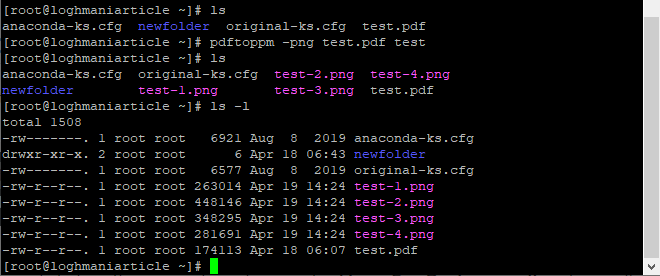
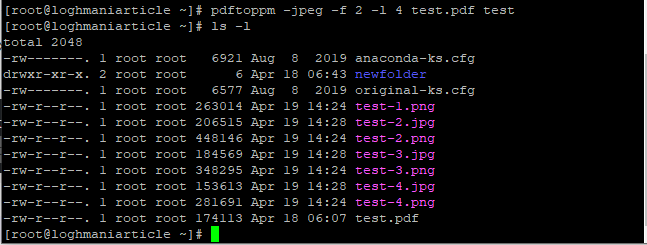










شما میتوانید دیدگاه خود را در مورد این مطلب با ما با اشتراک بگذارید.